Wie die meisten Menschen haben Sie es wahrscheinlich satt, zu viel für Abonnements auszugeben. Aber es gibt eine gute Nachricht: Die neue „Click-to-Cancel“-Regel der Federal Trade Commission verspricht, es Ihnen leicht zu machen, Abonnements zu kündigen, die Sie nicht mehr benötigen. Die schlechte Nachricht ist, dass diese Regelungen nicht sofort in Kraft treten werden.
In der Zwischenzeit ist es eine gute Idee, den Überblick über alle Abonnements zu behalten, die Sie aktiv nutzen und welche Sie kündigen können. Wenn Sie einige Streaming-Dienste haben, z Netflix, Spotify, Disney Plus oder Amazon Prime oder ähnliche mobile Schutzdienste AppleCareDiese Kosten können Ihr Budget schmälern.
Wir zeigen Ihnen, wie Sie alle monatlichen Dienste, für die Sie bezahlen, auf Ihrem Mobilgerät finden, entweder über Apfelladen auf dich iPhone oder über Google Play unter Androidund wie man das Unnötige storniert.
Wenn Sie auf andere Weise Geld sparen möchten, schauen Sie vorbei 10 Möglichkeiten, bei Streaming-Diensten zu sparen Und Mit diesem einfachen Trick können Sie beim TV-Streaming sparen.
Finden und kündigen Sie Ihre Abonnements auf Ihrem iPhone
Sie können alle Ihre monatlichen Abonnements aus dem Apple Store an mehreren Stellen auf Ihrem iPhone finden, aber am einfachsten geht es über Ihre Einstellungen. Starten Sie es dazu Anordnung Tippen Sie auf, um die Anwendung anzuzeigen Ihr Name oben und drücken Sie dann Teilnehmer im ersten Teil. Hier sehen Sie eine Liste aller aktiven (und inaktiven) Abonnements, die Sie für die Apps registriert haben, die Sie aus dem App Store heruntergeladen haben.
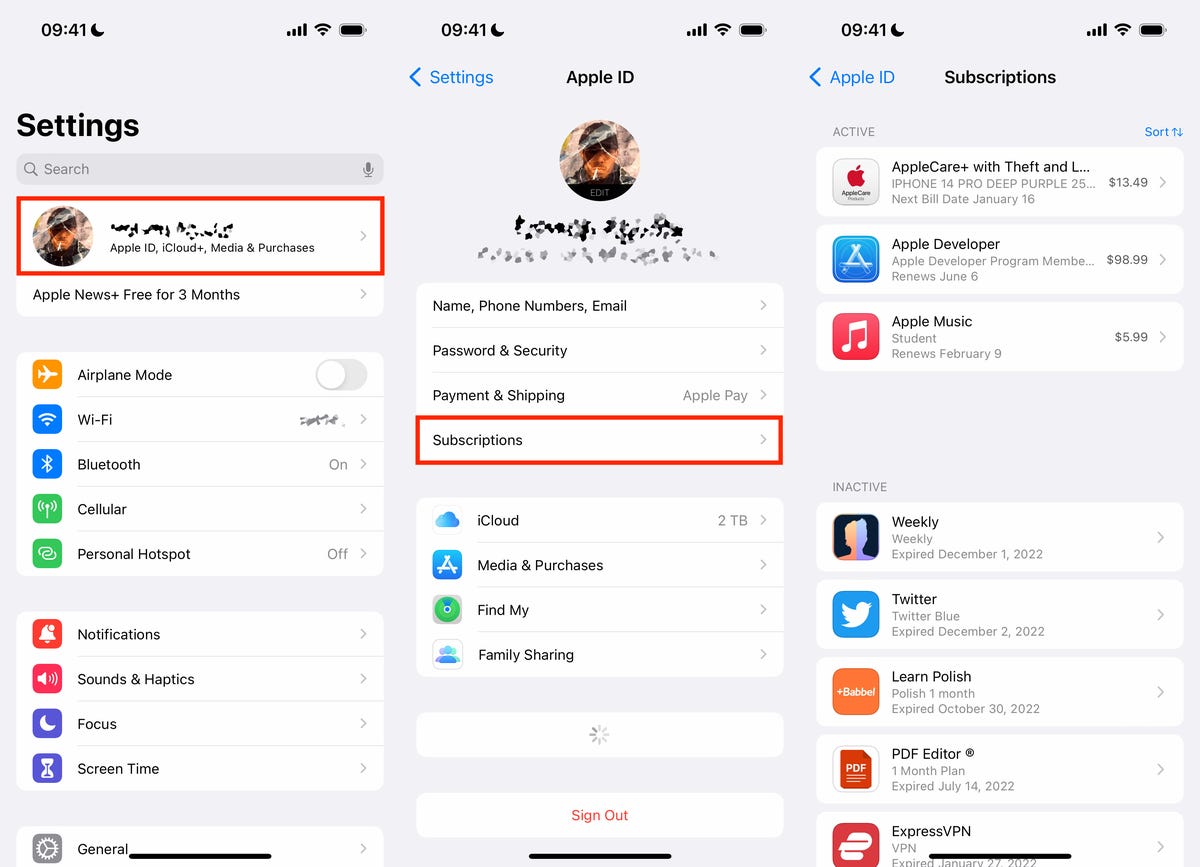
Sie finden Ihre Abonnements auch in der App Store-App.
Unter „Aktiv“ sehen Sie alle Abonnements, für die Sie derzeit bezahlen, mit den folgenden Informationen: Name der App oder des Dienstes, eine kurze Beschreibung, das nächste Rechnungsdatum und die Kosten. Um ein aktives Abonnement zu kündigen, tippen Sie auf das Abonnement und drücken Sie die rote Taste Abonnement kündigen Klicken Sie unten auf der Seite auf die Schaltfläche und tippen Sie dann darauf Bestätigen im erscheinenden Pop-up.
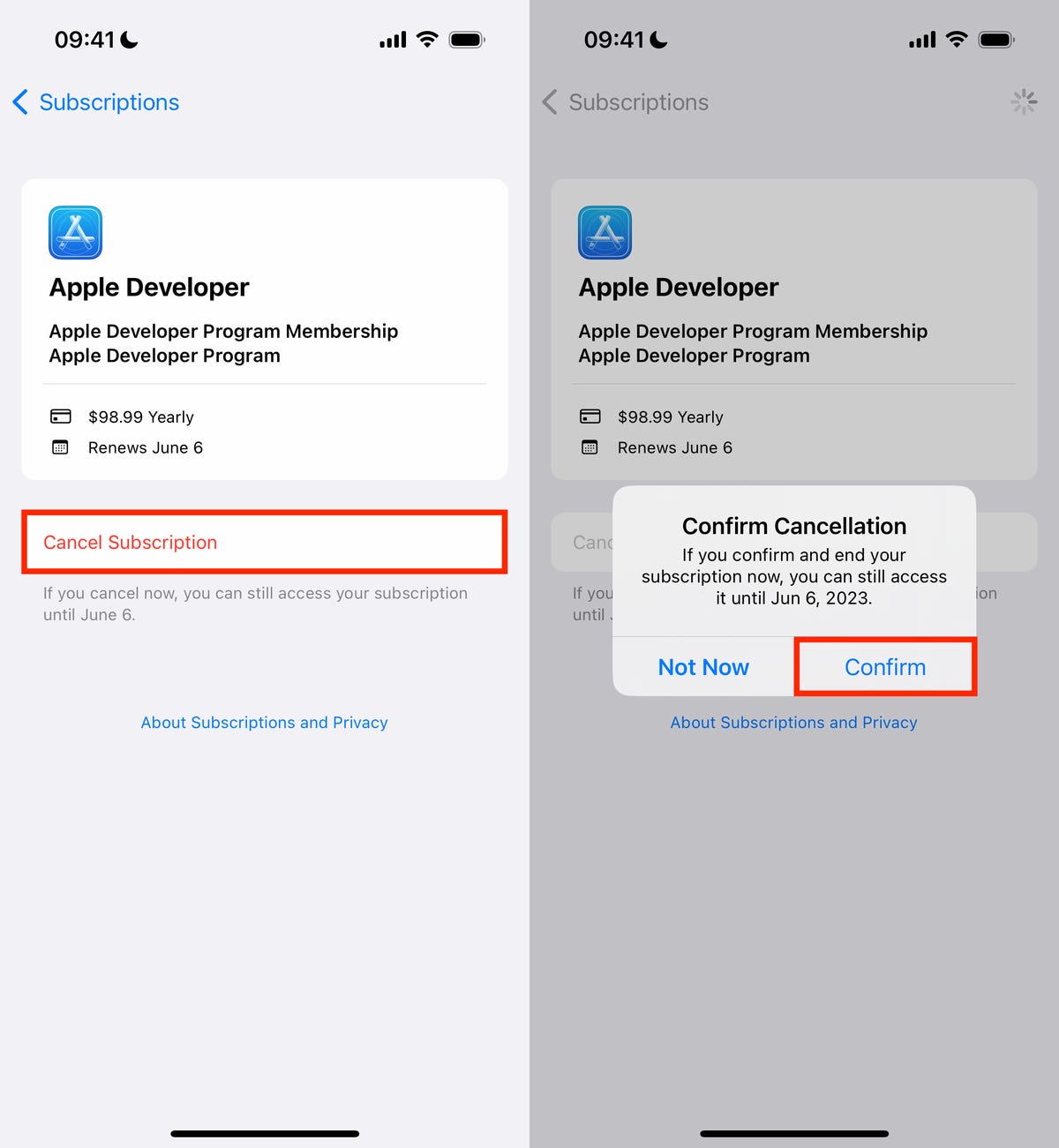
Im Falle einer Kündigung wird Ihnen mitgeteilt, wie lange Sie Zugriff auf die kostenpflichtigen Dienste haben.
Bei den meisten Abonnements können Sie noch bis zum Ende des Abrechnungszeitraums auf kostenpflichtige Dienste zugreifen. Bei einigen Apps können Sie den Dienst jedoch nicht weiter nutzen. Sie müssen daher die Details lesen, um herauszufinden, was passiert, wenn Sie kündigen. Nach der Kündigung bleibt das Abonnement im aktiven Bereich, wird jedoch in roter Schrift angezeigt, wenn es abläuft.
Finden und kündigen Sie Ihre Abonnements auf Ihrem Android
Im Gegensatz zu iOS läuft Android auf Geräten verschiedener Marken wie Samsung, Google und Motorola. Glücklicherweise verfügen alle diese Android-Versionen über den Google Play Store, sodass das Finden und Kündigen Ihres Monatsabonnements unabhängig vom Telefon gleich ist Sie verwenden. verwenden.
Um alle Ihre Abonnements zu finden, starten Sie Play Store Tippen Sie in der App auf Ihr Profilbild oder Ihren Anfangsbuchstaben, der oben rechts angezeigt wird, und öffnen Sie es Zahlungen und Abonnements > Teilnehmer.Hier sehen Sie eine Liste Ihrer aktiven und inaktiven Abonnements.
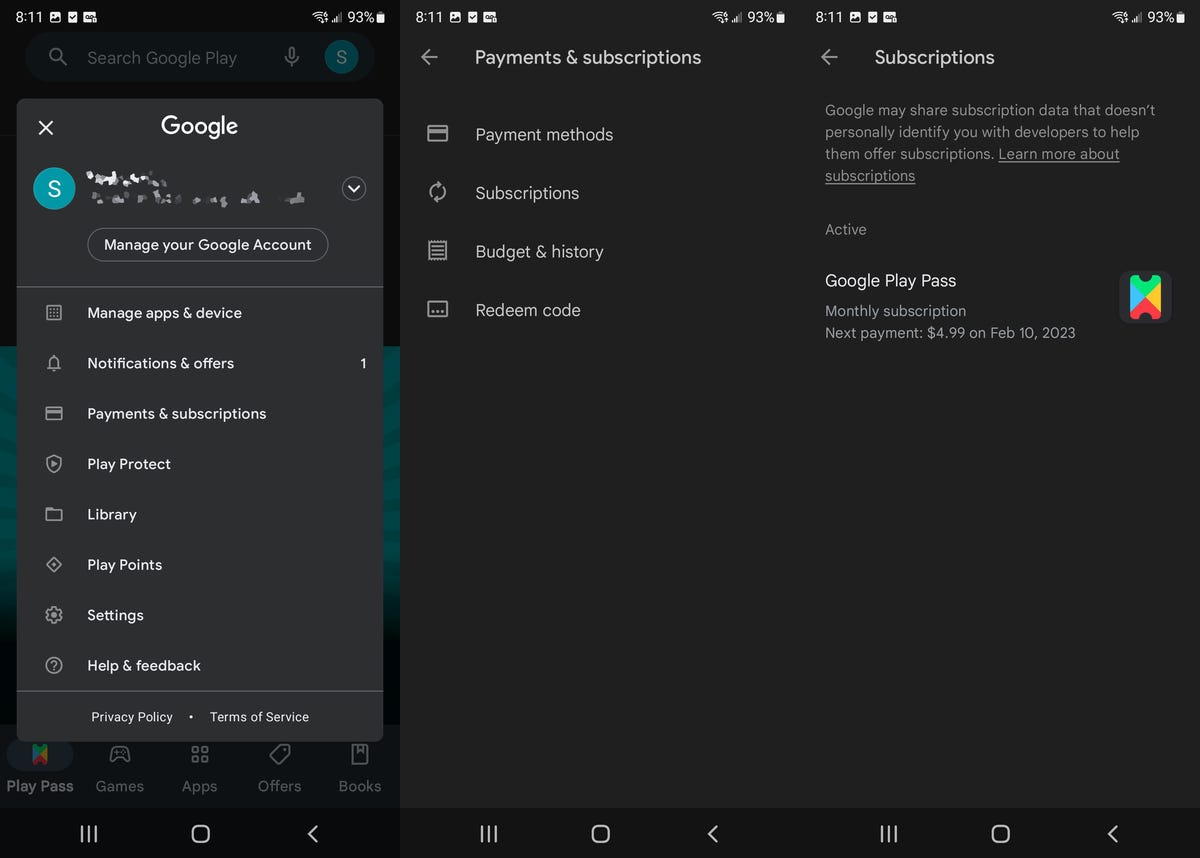
Bei jedem Abonnement wird Ihr nächstes Zahlungsdatum angezeigt.
Wenn Sie ein Abonnement kündigen möchten, tippen Sie auf das Abonnement und drücken Sie dann die grüne Taste Abo kündigen Knopf. Der Play Store fordert Sie möglicherweise auf, ein anderes, günstigeres Abonnement in Betracht zu ziehen und einen Grund für die Kündigung anzugeben. Akzeptieren Sie einen beliebigen Befehl, um fortzufahren, bis Sie vollständig grün sehen Abo kündigen Knopf. Drücken Sie darauf und Ihr Abonnement wird gekündigt, Sie haben jedoch bis zum Ende Ihres Abrechnungszeitraums weiterhin Zugriff darauf.
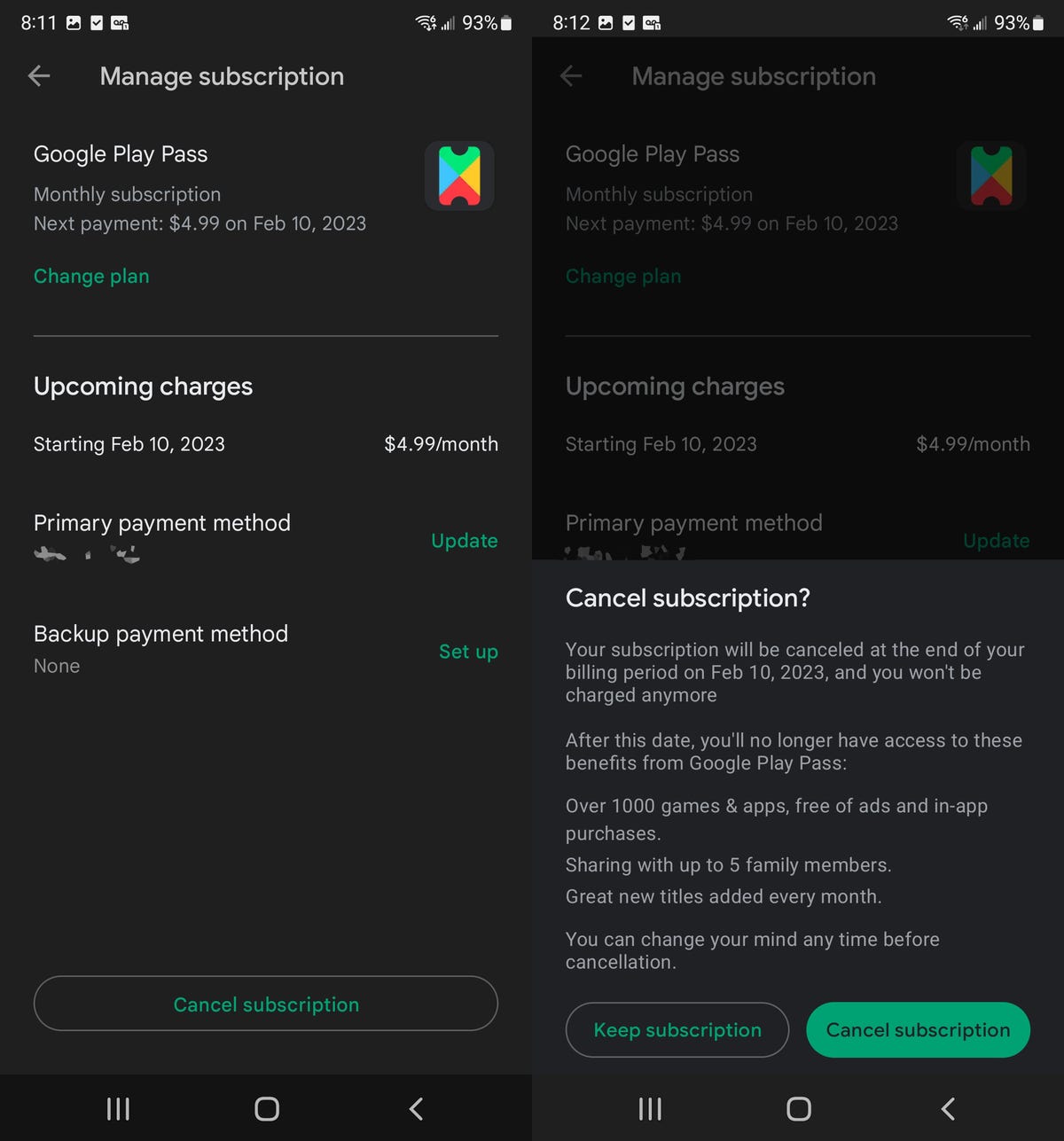
Überspringen Sie alle Aufforderungen, die Sie am Abbrechen hindern sollen.




